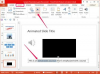सही बफ़र सेटिंग खोजने के लिए मक्सर कैश आकार के साथ प्रयोग करें।
छवि क्रेडिट: वेवब्रेकमीडिया लिमिटेड / वेवब्रेक मीडिया / गेट्टी छवियां
वीएलसी मीडिया प्लेयर में सीमित सिस्टम संसाधनों वाली मशीनों पर वीडियो प्लेबैक पर बारीक नियंत्रण को सक्षम करने के लिए फ़ाइल कैश और स्ट्रीम बफर विकल्प शामिल हैं। यदि आप नेटवर्क वीडियो स्ट्रीम करने के लिए वीएलसी का उपयोग करते हैं, तो आप बफर आकार को प्रति-स्ट्रीम या स्थायी आधार पर सेट कर सकते हैं। स्थानीय फ़ाइल प्लेबैक के लिए, आप VLC द्वारा उपयोग की जाने वाली मेमोरी की मात्रा या डिस्क तक पहुँचने की आवृत्ति को सीमित करने के लिए फ़ाइल कैशे आकार को बढ़ा या घटा सकते हैं। कम मेमोरी वाले सिस्टम के लिए, कम कैश सेटिंग ऑपरेटिंग सिस्टम को अधिक संसाधन उपलब्ध कराती है।
स्ट्रीमिंग बफर को स्थायी रूप से बदलें
चरण 1
"टूल" पर क्लिक करें और "प्राथमिकताएं" चुनें। वरीयताएँ संवाद के निचले बाएँ में, उन्नत सेटिंग्स प्रदर्शित करने के लिए "सेटिंग्स दिखाएँ" के अंतर्गत "सभी" बटन का चयन करें।
दिन का वीडियो
चरण 2
साइडबार मेनू से "स्ट्रीम आउटपुट" चुनें। बफ़र आकार को प्रभावित करने वाली सेटिंग को "स्ट्रीम आउटपुट Muxer कैशिंग" लेबल किया जाता है।
चरण 3
Muxer कैशिंग फ़ील्ड में मिलीसेकंड में एक नई राशि दर्ज करें। चूंकि इस सेटिंग के लिए मिलीसेकंड में एक मान की आवश्यकता होती है, इसलिए इसके द्वारा उपयोग की जाने वाली मेमोरी की मात्रा स्ट्रीमिंग वीडियो की गुणवत्ता के साथ बदलती रहती है। यदि आपके पास पर्याप्त रैम है लेकिन एक धीमा नेटवर्क कनेक्शन है, तो 2,000 ms से 3,000 ms जैसी उच्च सेटिंग सुरक्षित है। आपको अपनी मशीन के लिए सही सेटिंग खोजने के लिए प्रयोग करने की आवश्यकता हो सकती है।
अलग-अलग स्ट्रीम के लिए बफ़र बदलें
चरण 1
एक नया नेटवर्क स्ट्रीम खोलने के लिए "Ctrl-N" दबाएं, फिर पता फ़ील्ड में एक URL दर्ज करें। VLC HTTP, FTP, MMS, UDP और RTSP प्रोटोकॉल का समर्थन करता है, और आपको पता फ़ील्ड में पूरा URL दर्ज करना होगा।
चरण 2
वर्तमान नेटवर्क स्ट्रीम के लिए उन्नत सेटिंग्स प्रदर्शित करने के लिए "अधिक विकल्प दिखाएं" चुनें। कैशिंग विकल्प स्ट्रीमिंग बफर आकार को नियंत्रित करता है।
चरण 3
कैशिंग फ़ील्ड में मिलीसेकंड में राशि दर्ज करें, फिर "चलाएं" पर क्लिक करें। कैश सेटिंग के आधार पर, वीडियो को स्ट्रीमिंग शुरू होने में कुछ सेकंड लग सकते हैं।
स्थानीय फ़ाइलों के लिए बफर बदलें
चरण 1
"टूल" पर क्लिक करें और "प्राथमिकताएं" चुनें। वरीयताएँ संवाद के निचले बाएँ में, उन्नत सेटिंग्स प्रदर्शित करने के लिए "सेटिंग्स दिखाएँ" के अंतर्गत "सभी" बटन का चयन करें।
चरण 2
साइडबार मेनू से "इनपुट / कोडेक" चुनें, फिर इनपुट / कोडेक पैनल में उन्नत अनुभाग तक स्क्रॉल करें।
चरण 3
फ़ाइल कैशिंग फ़ील्ड में एक नई राशि दर्ज करें। डिफ़ॉल्ट सेटिंग 300 एमएस है, जिसके परिणामस्वरूप वीएलसी आपकी डिस्क को प्रति सेकंड तीन बार एक्सेस करता है। यदि वीडियो प्लेबैक आपकी मशीन पर रुक जाता है, तो इस सेटिंग को बढ़ाने से यह आसान हो सकता है। हालाँकि, आपके RAM और CPU संसाधनों के आधार पर, आपको सही सेटिंग खोजने के लिए प्रयोग करने की आवश्यकता हो सकती है।
चेतावनी
इस आलेख में दी गई जानकारी VLC 2.1.5 पर लागू होती है। यह अन्य संस्करणों के साथ थोड़ा या महत्वपूर्ण रूप से भिन्न हो सकता है।